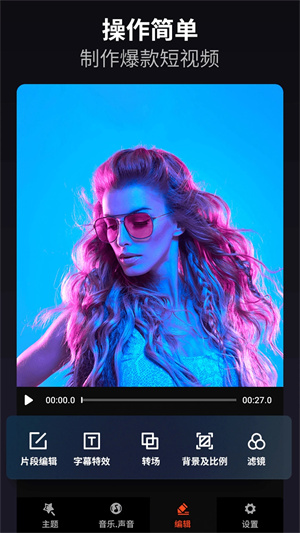
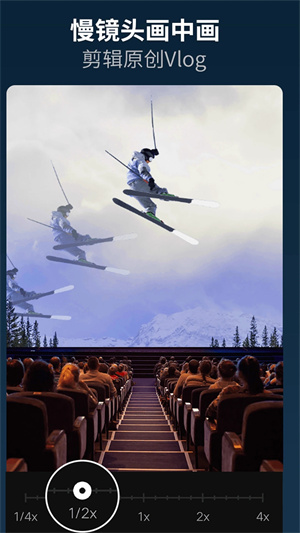
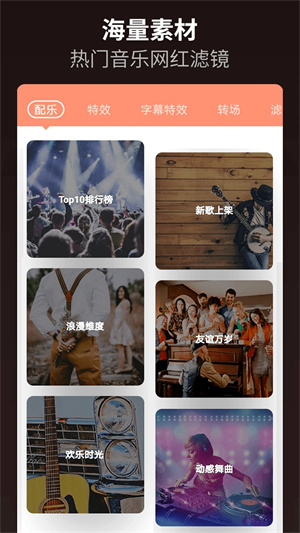
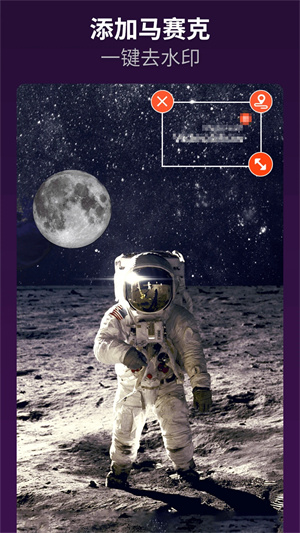
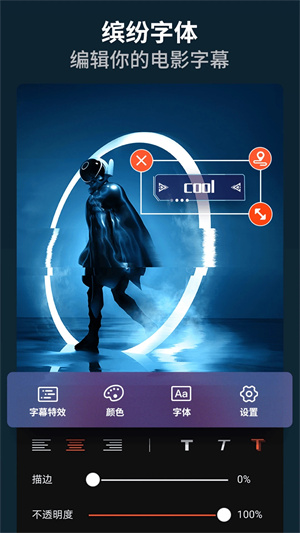
乐秀视频编辑器旧版是一款功能强大的视频编辑软件,这款软件专为喜欢拍摄vlog、短视频的用户准备,用户不仅可以在这里使用最常规的视频、音频、图片编辑工具,还可以享受软件提供的海量视频配乐、主题素材、贴纸等丰富的素材,让视频内容能够更加有趣丰富。
乐秀视频编辑器旧版同时还为用户准备了各种转场特效、动画贴纸、唯美滤镜等丰富的特效,是国内外众多vlog爱好者的必备神器。
【多种工具】视频压缩、视频转码MP3、快速剪切等各种便利工具;
【精美配乐】加入你喜爱的歌曲作为配乐,支持自定义添加;
【多段字幕】视频添加多段字幕,能精确控制时间,并有各种漂亮颜色;
【海量贴图】素材商店提供海量贴图,支持动态贴图;
【视频特效】超酷炫特效一键添加,让你的视频与众不同;
【视频涂鸦】在视频任意位置上涂鸦,想怎么画就怎么画;
【压缩视频】压缩视频,获得更小的size,然后分享给你的朋友;
【快速修剪】快速剪切视频,获得你想要的部分。
★ 新增素材商店,下载自己喜欢的素材美化您的视频。
★ 添加表情,手绘功能更逗趣。
★ 制作有视频和照片混合一起的视频!
★ 给视频配音,支持音量控制。
★ 给视频添加字幕,能精确控制时间。
★ 视频也可以美白哦,支持英伦风,怀旧,素描等10款滤镜特效。
★ 新增多种转场效果(圈入圈出,时钟,百叶窗,溶解,淡入淡出,变小等多种炫酷效果)。
★ 加入你喜爱的歌曲作为配乐。配乐也可以剪切哦。
★ 视频拼接。不同格式的MP4都可以拼接哦。
★ 通过微信/优酷/QQ等分享。
★ 新增素材商店,下载自己喜欢的素材美化您的视频。
★ 添加表情,手绘功能更逗趣。
★ 制作有视频和照片混合一起的视频!
★ 给视频配音,支持音量控制。
★ 给视频添加字幕,能精确控制时间。
★ 视频也可以美白哦,支持英伦风,怀旧,素描等10款滤镜特效。
★ 新增多种转场效果(圈入圈出,时钟,百叶窗,溶解,淡入淡出,变小等多种炫酷效果)。
★ 加入你喜爱的歌曲作为配乐。配乐也可以剪切哦。
★ 视频拼接。不同格式的MP4都可以拼接哦。
★ 通过微信/优酷/QQ等分享。
乐秀视频编辑器使用教程
1、点击【视频编辑】,选择需要添加的视频/图片文件,并点击【开始制作】。
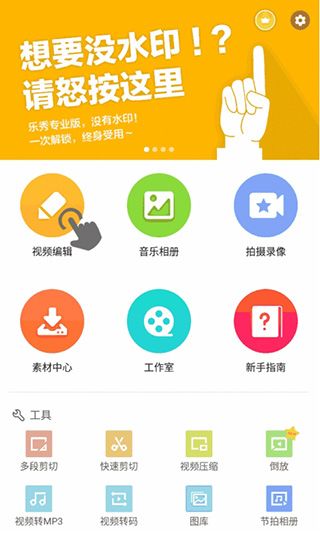
小贴士:
长按片段可进行预览。
已添加的片段中,长按可以拖动进行排序。
如果文件没有显示在列表中,滑动到列表底部,通过查找片段功能使用文件管理器来添加片段。
2、使用主题能够快速应用该主题已搭配好的音乐/转场/滤镜。
使用主题后,再次点击该主题图标可进行主题片头/片尾的编辑。(注意,并不是每一个主题都能够编辑片头片尾。)
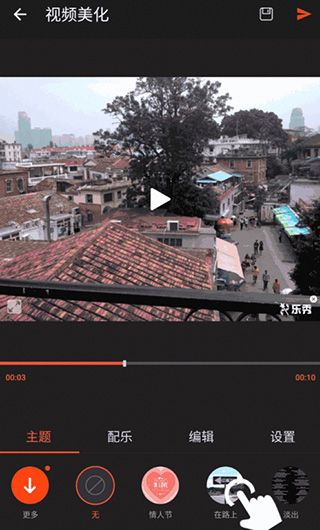
3、在【配乐】中,可进行内置音乐或本地音乐的添加。
点击歌曲名称(或是添加音乐按钮)进入配乐界面,【我的下载】【我的音乐】分别展示的是——从乐秀下载的音乐和手机本地的音乐。
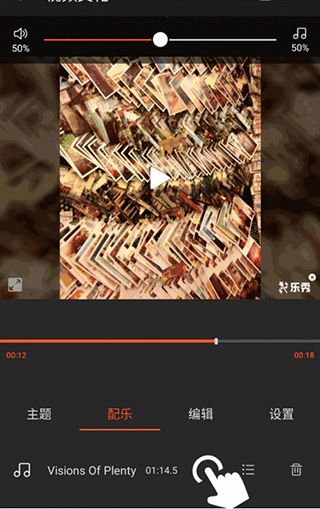
小贴士:
配乐界面中,使用【去除视频原音】可去掉视频原片段中的所有声音。
添加音乐后,主编辑界面上方的音量调节栏可调整音乐和视频原音的比例。
4、【编辑】中可以添加各类素材,以及针对单片段进行编辑。

【片段编辑】功能:还包含视频时长、剪裁、缩放、旋转、复制、快慢放、倒放等实用视频剪辑功能。
5、【设置】中提供了针对图片展示时长的全局设置、视频画面的比例修改和视频背景的颜色调节。

6、视频制作完成后,可以点击界面右上角来保存草稿或是导出视频。
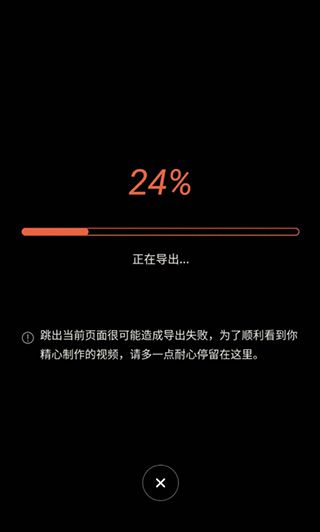
乐秀视频编辑器为什么导不出视频?
1、在默认的情况下,大家导出乐秀视频时是需要手动进行选择的,而通过右上角的按钮进入设置页面后,就可以更改默认的导出质量设定。
2、从设置页面的列表里找到“导出视频质量设定”功能,大家就可以将默认的导出质量设置为“高清模式”,使编辑的视频都已高清的质量进行保存。
3、不过要是选择手动模式的话,依旧可以用高清的质量进行保存,不过在进行导出时就会多出“快速模式”、“gif模式”、的选择。
乐秀视频打不开怎么办?
1、首先打开乐秀视频app,点击主界面中的【视频编辑】。
2、进入【选择片段】界面后,选择你要编辑的视频或图片等。
3、确定要编辑的内容,点击【开始制作】。
4、进入【视频美化】界面后,你就可以对视频进行各种编辑操作了。
更流畅的编辑体验
更多流行素材
应用信息
相同厂商 上海艾麒信息科技股份有限公司
热门推荐
更多版本
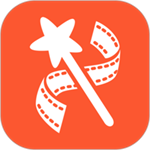
乐秀视频编辑器专业版破解版125.53MB影音视听v10.2.4.2cn
查看
乐秀视频编辑器免费版125.53MB影音视听v10.2.4.2cn
查看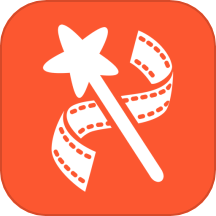
乐秀视频编辑器最新版本125.53MB影音视听v10.2.4.2cn
查看相关应用
实时热词
评分及评论
点击星星用来评分